php小编苹果为您介绍如何制作ppt特效图片。在制作ppt时,特效图片可以增加幻灯片的吸引力和视觉效果,为演示增添活力。通过简单的操作,您可以制作出各种炫酷的特效图片,让您的ppt更加生动有趣。接下来,让我们一起来了解制作ppt特效图片的方法吧!
1.首选,我们打开电脑上的ppt,点击新建按钮,新建一个新的ppt,如下图红色圈出部分所示:
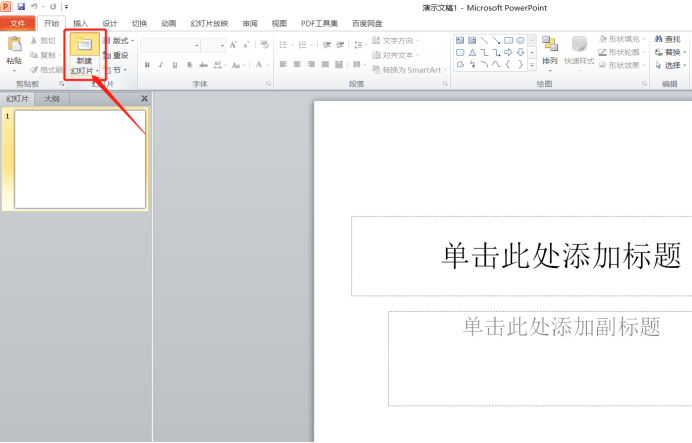
2.然后,点击菜单栏上边的【插入】-【图片】按钮,如下图红色圈出部分所示:
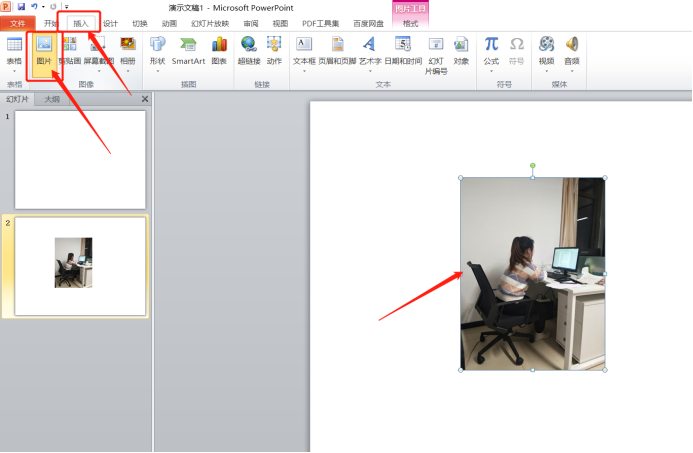
3.接下来,选择图片按住ctrl键拖拽复制一份,调整他们的相对位置,使他们并排在一起。
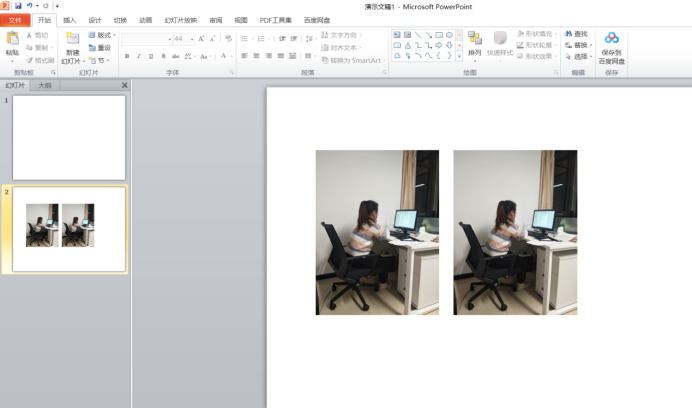
4.选择右边的图片,执行【格式】-【旋转】-【水平翻转】命令,查看图片效果,如下图红色圈出部分所示:
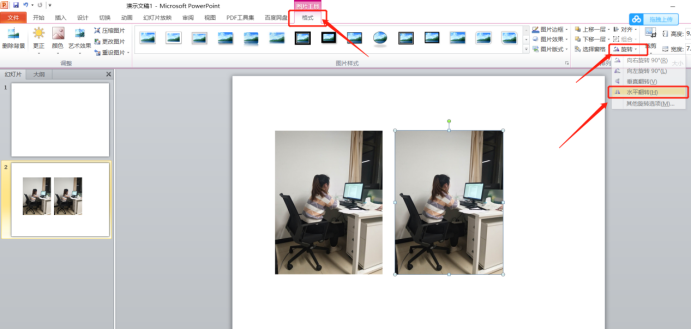
5.执行ctrl+a全选,执行ctrl+g组合,接着执行【格式】-【旋转】-【垂直翻转】命令,如下图红色圈出部分所示:
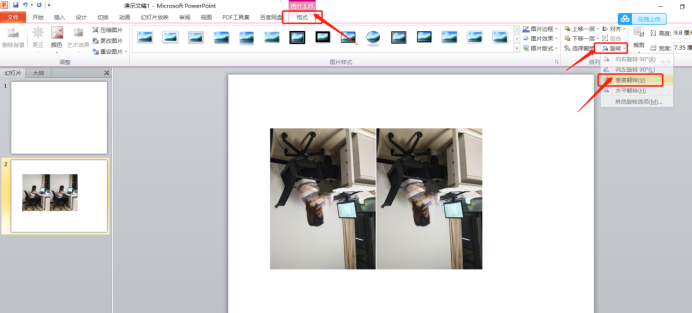
6.最后,我们可以点击格式,更改一下图片的样式,如下图红色圈出部分所示:
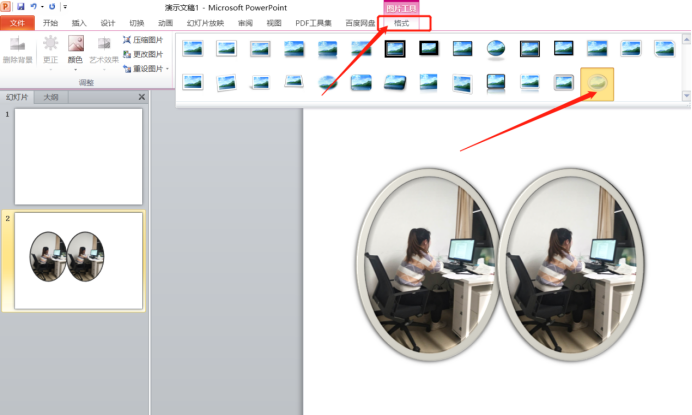
ppt特效图片怎么制作上边的6步操作就已经完成了,是不是很简单呢?最后大家也看到图片的经过处理变化了吧。想要学会怎么进行特效的小伙伴们,打开PPT,自己进行操作试一试吧!
以上是ppt特效图片怎么制作的详细内容。更多信息请关注PHP中文网其他相关文章!




